腾讯手游助手如何关闭开机自启 腾讯手游助手开机自动启动的关闭方法
更新时间:2023-12-30 13:25:00作者:qiaoyun
腾讯手游助手是很多人喜爱的软件,可以帮助我们更好的玩游戏,可是很多人用户发现每次开机的时候腾讯手游助手都会开机自启,影响了开机速度,那么腾讯手游助手如何关闭开机自启呢?大家不用担心,本文这就给大家介绍一下腾讯手游助手开机自动启动的关闭方法。
操作步骤如下:
1、如图点开箭头标志的地方。
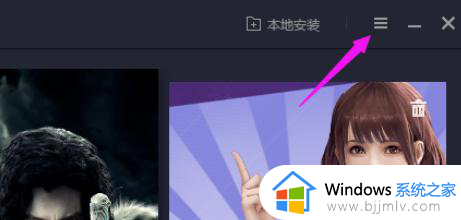
2、选择“设置中心”。
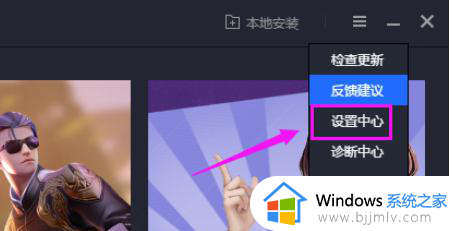
3、点击“基本设置”。
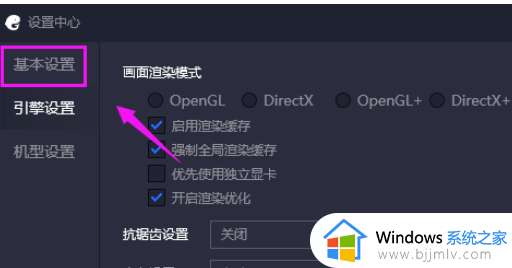
4、在开机启动的选项前打√,并且保存设置即可。
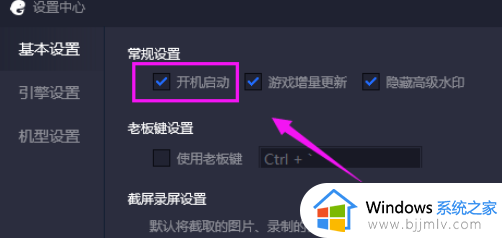
以上给大家介绍的就是腾讯手游助手关闭开机自启的详细方法,有需要的用户们可以参考上面的方法步骤来进行开启,希望对大家有帮助。
腾讯手游助手如何关闭开机自启 腾讯手游助手开机自动启动的关闭方法相关教程
- 腾讯手游助手怎么多开 腾讯手游助手多开设置方法
- 腾讯手游助手启动模拟器失败怎么回事 腾讯手游助手显示启动模拟器失败如何解决
- 腾讯手游助手最佳设置步骤 腾讯手游助手怎么调最好
- 腾讯手游助手打不开游戏为什么 腾讯手游助手游戏打不开如何解决
- 腾讯手游助手一直卡在98怎么回事 腾讯手游助手卡在98%不动如何解决
- 腾讯手游助手下载的游戏安装包在哪 腾讯手游助手下载的apk文件怎么打开
- 腾讯手游助手怎么卸载 怎样彻底删除腾讯手游助手
- 腾讯手游助手玩和平精英闪退怎么回事 腾讯手游助手打开和平精英闪退如何处理
- 腾讯手游助手和平精英最高画质怎么开 腾讯手游助手和平精英设置最高画质的步骤
- 腾讯手游助手如何卸载干净 腾讯手游助手卸载干净的步骤
- 惠普新电脑只有c盘没有d盘怎么办 惠普电脑只有一个C盘,如何分D盘
- 惠普电脑无法启动windows怎么办?惠普电脑无法启动系统如何 处理
- host在哪个文件夹里面 电脑hosts文件夹位置介绍
- word目录怎么生成 word目录自动生成步骤
- 惠普键盘win键怎么解锁 惠普键盘win键锁了按什么解锁
- 火绒驱动版本不匹配重启没用怎么办 火绒驱动版本不匹配重启依旧不匹配如何处理
电脑教程推荐
win10系统推荐